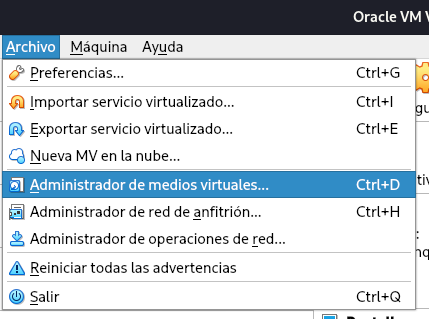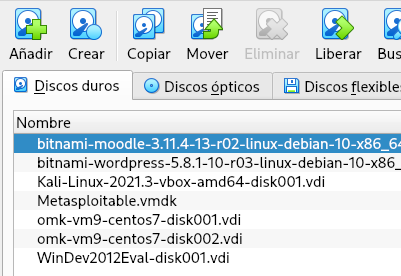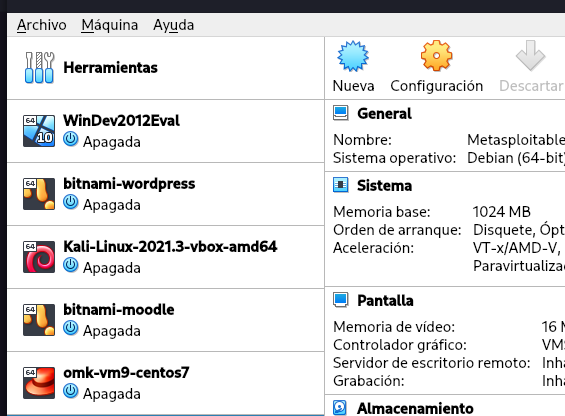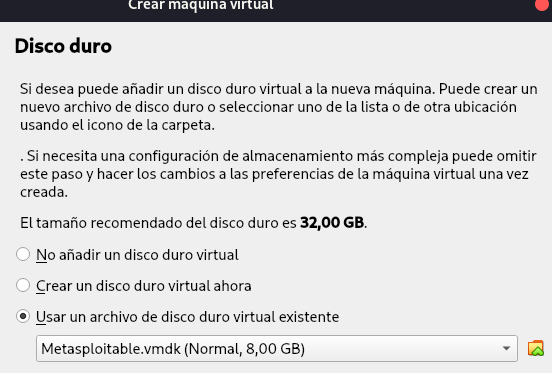Propósito
Poner en práctica los conocimientos sobre grabación y edición de vídeos explicados en clase.
Descripción de las tareas
El objetivo del proyecto es producir un vídeo de temática libre, que cuente con elementos y efectos explicados en clase. Se llevará a cabo en equipos cooperativos de 3 a 4 personas.
Para el correcto desarrollo de este proyecto se recomienda seguir las siguiente secuencia de tareas:
- Formar grupos.
- Realizar una lluvia de ideas sobre la temática, propósito y objetivos de vídeo, características, posibles elementos y secuencias a incluir,título, etc. Se recomienda que algún componente del equipo tome notas de las ideas comentadas para posteriormente seleccionar las mejores.
- Escribir un guión de las secuencias, elementos y discurso de las diferentes partes del vídeo. Se recomienda usar un documento de Google Drive compartido con los miembros del equipo.
- Grabar las secuencias de vídeo.
- Obtener los elementos o recursos necesarios para añadir en el vídeo (imágenes, sonidos, audios, gráficos…). Para ello podéis, o bien crear vuestros propios elementos o usar los siguientes bancos de elementos libres de copyright: Pixabay, Istockphoto, Shutterstock, Jamendo o cualquier elemento que obtengáis de otro banco (libre de copyright)
- Realizar la edición y montaje de los elementos del vídeo añadiendo los efectos necesarios para su correcta reproducción (transiciones, doble pantalla, efecto croma, efectos de sonido o visuales…).
- Añadir unos créditos finales y la licencia con la que se libera el contenido.
- Exportar el vídeo, seleccionando el formato y códec más adecuado para el/los medios de difusión elegidos.
- Subir el vídeo a servicios de streaming adecuados configurando los parámetros más adecuados.
Requisitos
- El vídeo debe comenzar mostrando el título y terminar con los créditos de los componentes y las funciones en las que han participado cada miembro del equipo.
- Los créditos han de contener información que permita evaluar mediante las diferentes rúbricas propuestas más adelante:
- Modos de vídeo o resolución del vídeo.
- Códecs usados.
- Licencia de los elementos usados y origen de los mismos (Jamendo, Pixbay, etc.)
Entrega
Escribe el enlace al vídeo en el editor de la tarea en Moodle.
Criterios de evaluación implicados
- Se han importado y exportado secuencias de vídeo.
- Se han elaborado vídeos.
- Se han capturado secuencias de vídeo con recursos adecuados.
- Se han estudiado los tipos de formatos y codécs más empleados.
Instrumentos de calificación
Se calificará mediante las siguientes rúbrica:
Rúbrica 1

Rúbrica 2

Rúbrica 3